Microsoft Word on epäilemättä paras tekstinkäsittelyohjelma pöytätietokoneille. Lukemattomien ominaisuuksien joukossa, jonka Microsoft Word tarjoaa käyttäjilleen, on kyky lisätä grafiikkaa - kuten, mutta ei rajoittuen, muotoja, tekstiruutuja, WordArt ja kuvia - tekstidokumentteihin. Lisäksi Microsoft Word -käyttäjät voivat lisätä grafiikkaelementtejä tekstidokumentteihinsa, mutta ne voivat myös muotoilla graafisia elementtejä monin eri tavoin. Microsoft Word -käyttäjät hallitsevat vaikuttavasti teksti-asiakirjoihinsa lisättäviä kuvia sijainnista ja koosta asetteluun tekstin ja tasaisen sijainnin suhteen.
Yksi tärkeimmistä asioista, joita Word-käyttäjät voivat hallita Word-asiakirjoissa olevien kuvien suhteen, on sijainti - Word-käyttäjä voi kiertää kuvaa Word-asiakirja mihin tahansa kulmaan, jonka he haluavat, kunnes se istuu haluttuun asentoon. Sama pätee muihin Word-asiakirjojen graafisiin elementteihin (esimerkiksi WordArt), ja muiden graafisten elementtien kiertäminen on melkein täysin sama kuin kuvien kiertäminen Wordissa. Halusitpa kiertää kuvaa Word-asiakirjassa 90 °, kääntää kuvaa vaakasuunnassa luoda peilikuvan siitä tai kääntää kuvaa pystysuunnassa kääntääksesi sen, Word sallii kaiken olevan täysin mahdollista.
Lisäksi kirsikka sundae-levyn päällä, joka kiertää kuvia Wordissa, on se, että kuvan kiertäminen Wordissa ei ole raketitiedettä ja on itse asiassa melko yksinkertaista. Prosessi on myös periaatteessa sama kaikissa Microsoft Word -versioissa. On kuitenkin muutama tapa, jolla Word-käyttäjä voi kiertää kuvaa Word-asiakirjassa, ja seuraavat ovat ehdottomasti parhaita:
Kuvan kääntäminen 90 ° kumpaankin suuntaan
Absoluuttinen yksinkertaisin kääntö, jonka voit suorittaa kuvalle Wordissa, on 90 ° kiertäminen kumpaankin suuntaan. Voit kiertää kuvaa Wordissa 90 ° kumpaankin suuntaan seuraavasti:
- Napsauta kuvaa, jota haluat kiertää valitaksesi sen.
- Siirry Muoto välilehti Microsoft Wordin työkalurivillä.
- vuonna Järjestää osiossa, napsauta Kiertää -painiketta.
- Napsauta avautuvassa valikossa Kierrä oikealle 90 ° tai Kierrä vasemmalle 90 ° riippuen siitä, mihin suuntaan haluat kiertää kuvaa.

Heti kun teet niin, valittu kierto lisätään valittuun kuvaan.
Kuvan kääntäminen vaaka- tai pystysuunnassa
Toinen tapa kiertää kuvaa Microsoft Wordissa on joko kääntää se pystysuunnassa - kääntää se tai kääntää sitä vaakasuunnassa - peilikuvan luominen vastaavasta kuvasta. Voit kääntää kuvan pysty- tai vaakasuunnassa Word-asiakirjassa seuraavasti:
- Napsauta kuvaa, jota haluat kiertää valitaksesi sen.
- Siirry Muoto välilehti Microsoft Wordin työkalurivillä.
- vuonna Järjestää osiossa, napsauta Kiertää -painiketta.
- Jos haluat kääntää kuvan vaakasuunnassa ja luoda siitä peilikuvan, napsauta Kiepauta vaakasuunnassa valikossa. Toisaalta, jos haluat kuvan kääntyvän pystysuunnassa sen kääntämiseksi, napsauta Käännä pystysuunnassa valikossa.
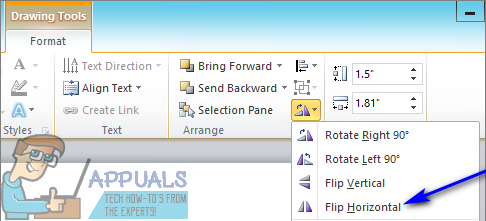
Kun teet niin, kyseinen kuva käännetään välittömästi valitulla tavalla.
Kuvan kääntäminen mihin tahansa valitsemaasi kulmaan
Jos kulmaa, johon haluat kiertää kuvaa, ei ole esiasetuksena kuvien kiertämistä varten Microsoft Wordissa, älä pelkää - voit kiertää minkä tahansa kuvan manuaalisesti valitsemaasi kulmaan. Lisäksi se on melko yksinkertaista. Jos haluat kiertää kuvaa valitsemassasi kulmassa, sinun on yksinkertaisesti:
- Napsauta kuvaa, jota haluat kiertää valitaksesi sen.
- Napsauta hiiren vasemmalla painikkeella kuvan yläosassa näkyvää kiertokahvaa, kun valitset sen.
- Pidä napsautusta edelleen painettuna vetämällä hiirtä objektin kääntämiseksi periaatteessa mihin tahansa suuntaan, kunnes haluamasi kulma saavutetaan.
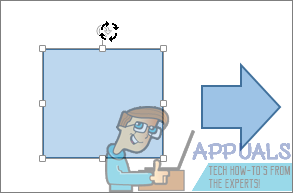
merkintä: Jos haluat, että esinettä siirretään 15 °: n välein sen sijaan, että se liikkuu vapaasti, kun käännät sitä sen pyörivällä kahvalla, paina Siirtää kun liikutat objektia sen kiertokahvalla.
3 minuuttia luettu
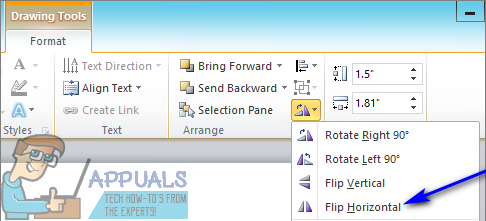
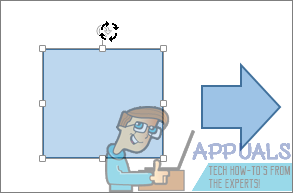


















![[FIX] Netflix-virhekoodi U7353-5101](https://jf-balio.pt/img/how-tos/52/netflix-error-code-u7353-5101.png)



